귀하가 일반 사용자 인 경우 모질라 파이어 폭스 브라우저 및 시작 시간이 매우 길다 (일부3 분 이상의 시작 시간을보고하는 사용자), 문제가있을 가능성이 있습니다. 이 문제는 Firefox 3을 사용하는 사용자에게 더욱 두드러지며 사용중인 운영 체제에 관계없이 쉽게 해결할 수 있습니다. 그러나이 방법이 새 프로필로 작동하지 않아도되지만 브라우저에 문제가있는 모든 항목을 새로 고치더라도 보장 된 솔루션은 아닙니다. 그럼에도 불구하고 비용이 들지 않기 때문에 즐겨 찾는 브라우저의 시작 시간이 느려 짜증이 나는 사용자에게는 어쨌든 가치가 있다고 생각합니다.
우리가 시도 할 솔루션은 새로운 사용자 프로필을 만드는 것입니다. 이 방법으로 대부분 문제가 해결됩니다. 방법은 다음과 같습니다.
-먼저 최신 버전의 브라우저 (현재 3.6.3)를 사용하고 있는지 확인하십시오.
메뉴 표시 줄에서 파일 –> 종료를 선택하여 브라우저를 닫으십시오.
-Windows 7 또는 Windows Vista를 사용하는 경우 시작 메뉴의 검색 창에 다음 명령을 입력하십시오.
firefox.exe – 프로필 관리자
-엔터 키를 치시오.
-(Windows 2000 및 XP 사용자의 경우 실행 대화 상자에 동일한 명령을 입력하고 확인을 클릭하십시오)
노트 : 프로필 관리자가 열리지 않으면 따옴표로 묶은 Firefox의 전체 설치 경로를 지정해야합니다 (예 :
“C : Program FilesMozilla Firefoxfirefox.exe”–ProfileManager
Firefox 용 프로파일 매니저 창이 나타납니다. 여전히 작동하지 않으면 작업 관리자에서 Firefox 프로세스가 여전히 실행 중이므로 종료하십시오. 다른 모든 방법이 실패하면 컴퓨터를 다시 시작하십시오.
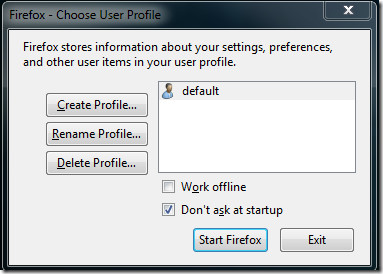
이제 새 프로필을 만들려면 해당 버튼을 클릭하십시오. 다음을 클릭하고 프로파일 이름을 입력하십시오.
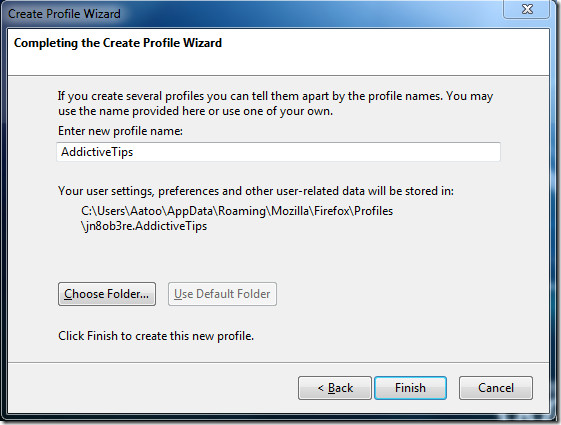
-선택적으로 저장 경로를 선택할 수 있습니다폴더 선택을 클릭하여이 프로파일을 선택하십시오. 여기서 기본 위치 이외의 위치에 프로파일을 저장할 수 있습니다. 완료를 클릭하여 프로파일 작성 프로세스를 완료하십시오.
기본적으로 프로필이 여러 개인 경우Firefox는 시작할 때 사용할 프로필을 묻습니다. 새 프로파일을 잠시 테스트하십시오. 문제점이 해결되면 기존 프로파일을 제거하고 새 프로파일을 기본값으로 저장할 수 있습니다. 이렇게하면 모든 개인 설정뿐만 아니라 모든 확장 / 애드온을 새로 설치해야합니다.
Firefox 프로필 관리자에 대한 자세한 내용은 Mozilla 기술 자료 문서를 참조하십시오.
이것이 문제를 해결했는지 알려주십시오.












코멘트